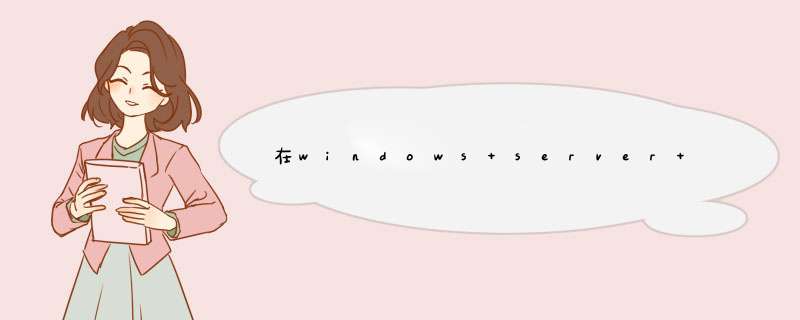
★★★安装 Internet 信息服务和 FTP 服务由于 FTP 依赖 Microsoft Internet 信息服务 (IIS),因此计算机上必须安装 IIS 和 FTP 服务。注意:在 Windows Server 2003 中,安装 IIS 时不会默认安装 FTP 服务。如果已在计算机上安装了 IIS,您必须使用“控制面板”中的“添加或删除程序”工具安装 FTP 服务。
单击“开始”,指向“控制面板”,然后单击“添加或删除程序”。单击“添加/删除 Windows 组件”。在“组件”列表中,单击“应用程序
服务器”,单击“Internet 信息服务 (IIS)”(但是不要选中或清除复选框),然后单击“详细信息”。选中“文件传输协议 (FTP) 服务”,然后单击“确定”。单击“下一步”。出现提示时,请将 Windows Server 2003 CD-ROM 插入计算机的 CD-ROM ,“确定”。单击“完成”。★★★配置 FTP 服务(需要关闭服务器上的防火墙)(一)配置允许匿名连接FTP 服务器: 1、启动“Internet 信息服务管理器”,双击“服务器名称”, 2、双击“FTP
站点”,右击“默认 FTP 站点”,然后单击“属性”:选中IP地址、主目录[注意下方的权限是“读取”和“日志访问”,因为是允许匿名连接,所以一般不设置“写入”] 3、单击“安全帐户”。单击以选中“允许匿名连接”复选框(默认是被选中的)。 4、“确定”。(二)测试匿名连接FTP 服务器: 在IE中输入ftp://192.168.0.XXX,即可登录FTP服务器,因为是匿名连接,所有只能是下载FTP服务器中的资源。(三)配置隔离用户的FTP服务器: 1、启动“Internet 信息服务管理器”,双击“服务器名称”。 2、双击“FTP 站点”,右击“默认 FTP 站点”,选“删除”。重启电脑。 3、右击“FTP 站点”,选“新建”/“FTP站点”:输入描述/选择IP(不要改决口)/选“隔离用户”/浏览FTP的主目录/选择写入权限(如果仅仅让用户来下载复制文件就不要勾选写入),完成。 4、右击您刚建立的FTP站点/属性,之后选“安全账号”,去掉“允许匿名连接”的复选框。确定。 5、建立用户和密码:如user1、user2、user3…… 6、在你的FTP主目录中建立一个文件夹:localuser,再在其中建立其他的文件夹,必须与用户名相同,如user1、user2、user3……(四)测试隔离用户的FTP服务器:在IE中输入ftp://192.168.0.XXX,即可相应的用户登录FTP服务器,每个用户对应的资源就不同了[请看老师演示]。IIS中Web服务器的基本配置
IIS中Web服务器的基本配置主要包括如下几部分:
A.打开IIS服务器的配置窗口,选择“开始”→“程序”→“管理工具”→“Internet服务管理器”,或者“选择”→“控制面板”→“管理工具”→“Internet服务管理器”也可,打开的窗口如图3。
B.在打开的窗口中鼠标右击“默认Web站点”,选择“属性”菜单。
C.在出现的“默认Web站点属性”窗口中,选择“主目录”标签,用以设置Web内容在硬盘中的位置,默认目录为“C:\Inetpub\Wwwroot”,你可根据需要自己设置(如图4)。
D.在属性窗口处选择“文档”标签,设置自己默认的首页网页名称,例如“Myfirstweb.htm”,将其添加并移动到列表的最顶端(如图5)。
E.确认默认的Web站点是否已经启动,如果没有可以鼠标右键点击“默认Web站点”,选择“启动”,在打开的IE地址栏中键入本机的IP地址,即可看到自己指定的主页已经开始在Internet上发布了。
怎么获取DNS并设置成固定的dns。分为两个步骤,第一步获得DNS地址,第二步设置DNS:
1、点击任务栏上的网络,打开网络和共享中心;
2、在属性面板中,选中IP4,然后点击下面的【属性】;
3、在属性面板中,切换到常规选项下,勾选【使用下面的DNS服务器地址】,输入你在上面得到的DNS地址,然后点击确定按钮,设置完成。
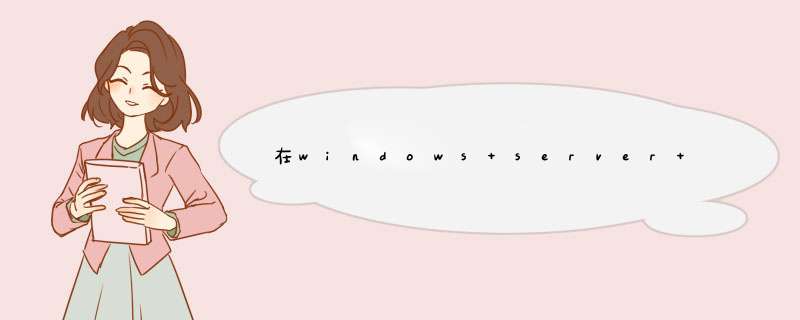

 微信扫一扫
微信扫一扫
 支付宝扫一扫
支付宝扫一扫
评论列表(0条)